Как заблокировать номер на Андроиде?
Как заблокировать номер на Андроиде: пошаговая инструкция
Каждый пользователь мобильного телефона сталкивался с нежелательными звонками. Решить эту проблему очень просто с помощью блокировки номеров, с которых проступают раздражающие вызовы. Вы можете занести в черный список телефоны рекламщиков, спамеров и так далее. Также вы можете избавиться от надоедливых знакомых. Все это можно сделать с помощью функции черного списка на телефонах с операционной системой Android. В данной статье вы узнаете, как заблокировать номер на Андроиде всевозможными способами.
Варианты блокировки
Вы можете занести контакты в черный список следующими способами:
- стандартными средствами Android;
- с помощью услуги вашего мобильного оператора;
- через специальные приложения.
Все способы мы будем рассматривать с двух сторон: как заблокировать абонента и как разблокировать обратно. Вторая операция может вам пригодиться, поэтому советуем ознакомиться с инструкцией досконально.
Стандартный функционал Андроид
Разработчики операционной системы предусмотрели возможность занесения в черный список чужие номера с помощью стандартного функционала. Эта возможность доступна с версии Android 6 и новее. Блокировка звонков осуществляется очень просто (некоторые названия меню и интерфейс могут меняться в зависимости от оболочки ОС на вашем девайсе):

- Перейдите в пункт «Системные приложения».

- Далее зайдите в раздел «Вызовы».

- Выберите пункт «Номера черного списка».

- На открывшемся экране щелкните по кнопке «Добавить».
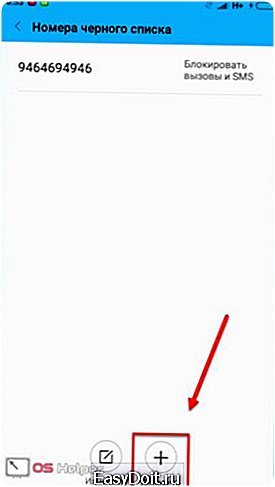
- Из меню выберите либо «Ввести номер вручную», либо «Выбрать контакт».
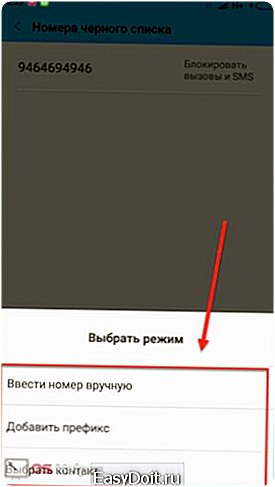
- Далее впишите необходимый номер, который нужно запретить (1), отметьте тип блокировки (2) и нажмите ОК (3).
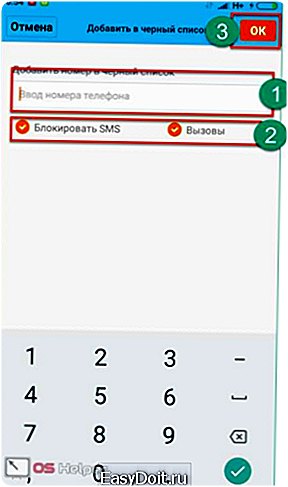
Вы можете добавлять в черный список контакты либо новые номера. Чтобы не звонили, но сообщения приходили, достаточно установить соответствующую галочку перед блокировкой. Для удаления контакта из ЧС зажмите его пальцем и щелкните по кнопке «Удалить».
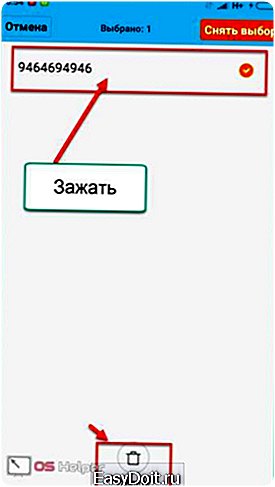
Теперь блокировка звонков и СМС от данного абонента будет снята.
Рассмотрим пример блокировки номеров на Samsung с TouchWiz. TouchWiz – это уникальная оболочка для ОС от Самсунг, на которой работают смартфоны компании. В ней процедура добавления в ЧС несколько отличается. Зайдите в журнал вызовов и найдите необходимый номер. Затем щелкните по нему. Откройте меню системной клавишей и выберите пункт «Добавить в черный список».
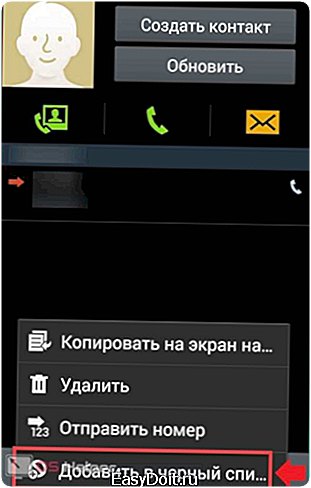
Удаление же абонента из черного списка осуществляется через меню настроек вызовов.
Конечно, охватить все устройства и оболочки невозможно – мы лишь показали самые распространенные примеры блокировки на Самсунге, оболочке MIUI и т. д. Если у вас не работают данные методы, то воспользуйтесь блокиратором надоедливых звонков через функционал вашего мобильного оператора.
Как блокировать у оператора
Рассмотрим блокировку абонентов на примере основных популярных операторов в России: МТС, Билайн, Теле2 и Мегафон. Проще всего заблокировать входящие звонки через USSD команду или СМС сообщение на короткий номер.
МТС
Начнем с оператора МТС.
У операторов сотовой связи есть специальные команды, которые нужно вводить непосредственно в приложении для звонков. Каждая из них выполняет определенное действие, связанное с услугами или помощью абоненту. Зачастую та же комбинация используется при отправке СМС сообщения оператору:
- Введите в меню звонка комбинацию *111*442#. Нажмите клавишу вызова.
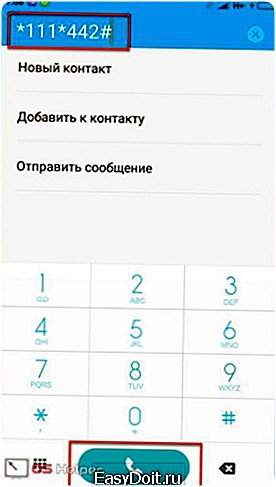
- Дождитесь ответного сообщения с уведомлением о подключении.
Помните, что данная услуга платная – оператор снимает 1,5 рубля каждые сутки. Еще один вариант подключения – через портал bl.mts.ru и личный кабинет.

Также вы можете активировать услугу «Черный список» с помощью СМС сообщения с текстом 442*1 на короткий номер 111.
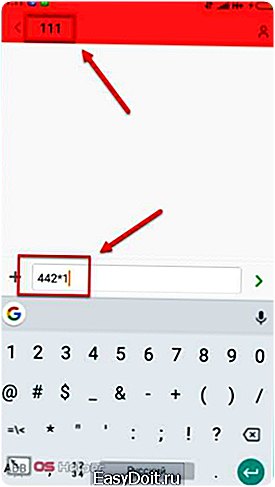
Внесение абонента в ЧС осуществляется с помощью СМС с текстом 22*7ХХХХХХХХХХ# на номер 4424.
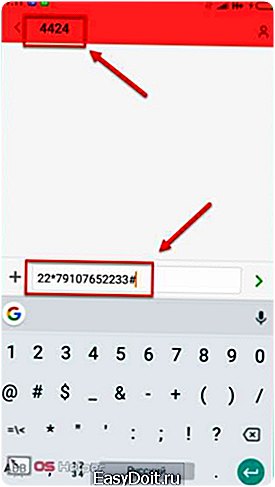
Вы можете сделать блокировку номера одного из двух видов:
- статус «Занято». Тот, кто звонит с определенного номера, будет слышать в трубке короткие гудки. Для этого воспользуйтесь командой *442*21*номер#;

- Статус «Аппарат абонента выключен». Звонящий получит голосовое уведомление о том, что ваш мобильный телефон отключен или находится вне зоны доступа. Для подключения отправьте USSD запрос *442*22*номер# и нажмите клавишу вызова.
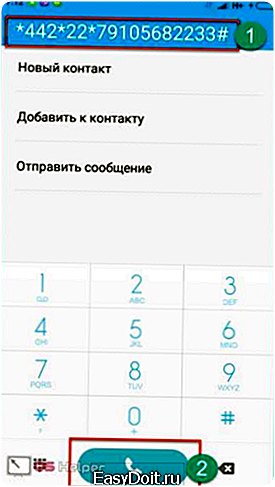
Внимание: вводить все номера требуется в формате 7ХХХХХХХХХХ.
Мы разобрались, как заблокировать номер. Теперь уберем абонента из ЧС следующими методами:
- USSD запрос *442*24*7ХХХХХХХХХХ# и кнопка вызова;
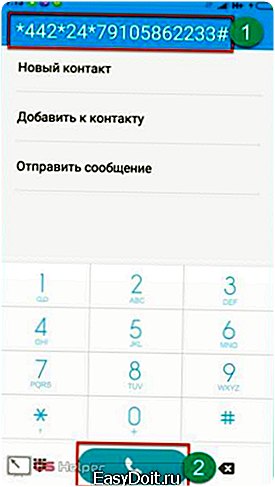
- Сообщение 22*7ХХХХХХХХХХ# на 4424.
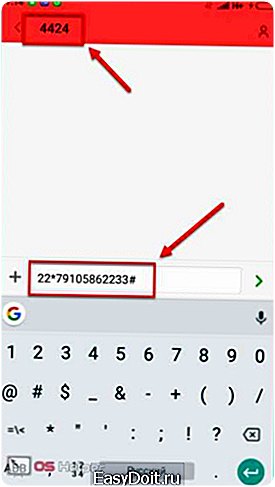
Билайн
Блок контактов на Андроид с сим-картой Билайн осуществляется теми же методами – СМС и USSD. Первым делом подключаем услугу с помощью команды *110*771#. Активация произойдет в течение суток с момента отправки заявки.
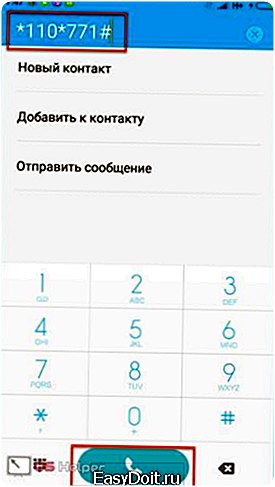
Стоимость подключения услуги у Билайна равна нулю. Однако добавление контактов оплачивается поштучно – по 3 рубля за одного абонента. Отключение опции осуществляется командой *110*770#.
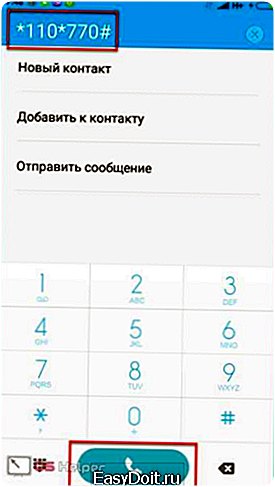
Чтобы сделать себя недоступным для определенного номера, воспользуйтесь запросом *110*771*номер_блокировки#.

Для удаления абонентов из ЧС наберите *110*772#.
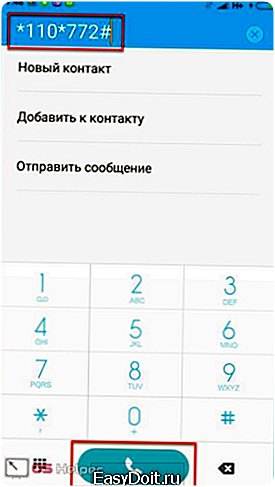
Как найти черный список абоненту Билайна? Для этого введите комбинацию *110*773#. Просмотр всего списка бесплатный. Максимальное одновременное количество контактов в ЧС – 40.
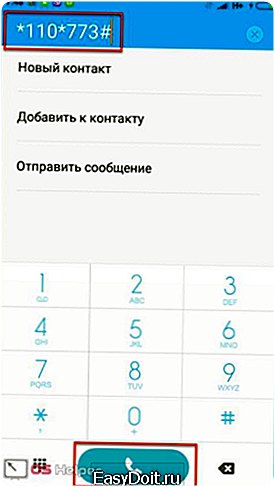
Теле2
Владельцы сим-карт Теле2 могут подключить услугу через запрос *220*1#.

Отключение услуги осуществляется через запрос *220*0# и кнопки вызова.

Чтобы проверить текущий статус опции (подключена или отключена), достаточно набрать *220#.

Подключение услуги на Теле2 бесплатное, но абонентская плата составляет 1 рубль в сутки. При добавлении абонента в ЧС с вас снимается плата в размере 1,5 рубля на одну позицию (максимальное количество – 30). Чтобы внести номер в черный список, наберите USSD команду *220*1*8ХХХХХХХХХХ# и нажмите клавишу звонка.
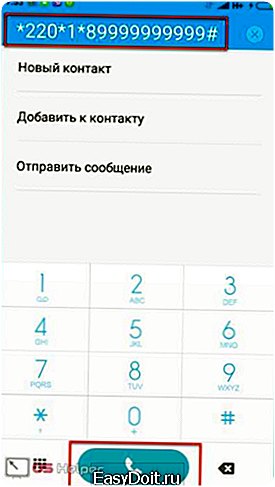
Для удаления контакта из списка ЧС на сим-карте Теле2 необходимо воспользоваться командой *220*0*8ХХХХХХХХХХ#.
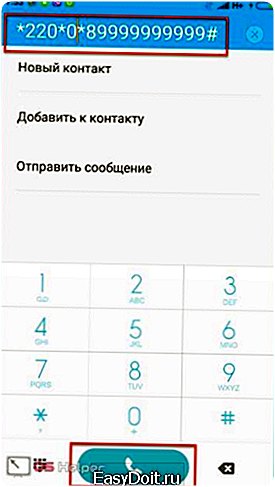
Мегафон
Включить услугу ЧС абоненты Мегафона могут следующими способами:
- Отправка СМС на 5130 без текста.
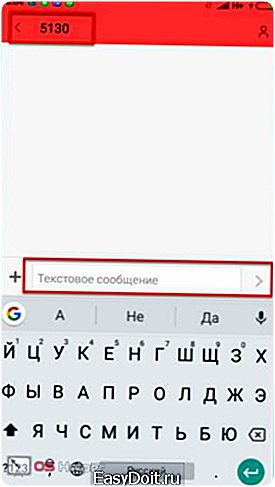
- Запрос на *130# + звонок.
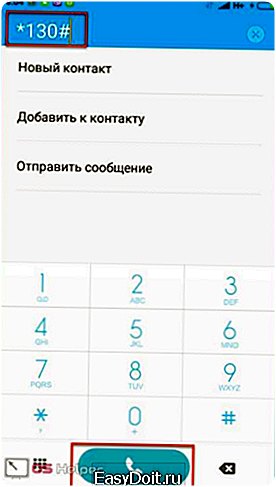
Чтобы поставить чужой номер в ЧС, необходимо отправить:
- СМС на 5130 с контактом в международном формате 7ХХХХХХХХХХ;
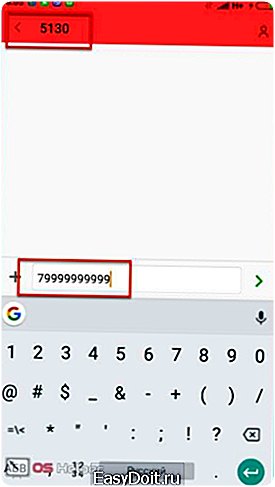
- Запрос *130*7ХХХХХХХХХХ#.

Просмотреть уже добавленных абонентов можно через USSD команду *130*3#. Также с помощью этой услуги осуществляется блокировка СМС на Андроид устройствах с сим-картами Мегафона. Оплата услуги осуществляется в размере 1 рубля в сутки независимо от количества абонентов в списке. Подключение бесплатное.
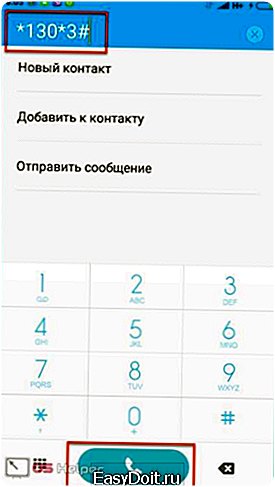
Если у вас не работают вышеописанные комбинации и запросы, то проверьте актуальность информации на официальном сайте компании. Операторы часто меняют комбинации USSD команд, короткие номера для СМС в зависимости от тарифных планов и т. д.
Блокировка с помощью приложения
Следующие методы подойдут всем владельцам устройств на операционной системе Андроид вне зависимости от оболочки, версии и мобильного оператора. Речь пойдет о специальных блокировщиках звонков, которые можно установить через магазин приложений Play Market.
«Черный список»
С помощью данного софта вы сможете произвести настройки вызовов и СМС сообщений от нежелательных людей. Программа является аналогом иностранного Mr.Number-Block calls & Spam, который нельзя скачать в российском Play Market.
- Для установки «Черный список» зайдите в магазин приложений и введите название в поисковой строке.
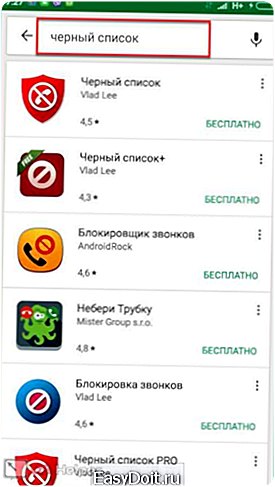
- Далее зайдите на страницу с описанием приложения и нажмите кнопку «Установить». Дождитесь окончания загрузки программы на телефон.
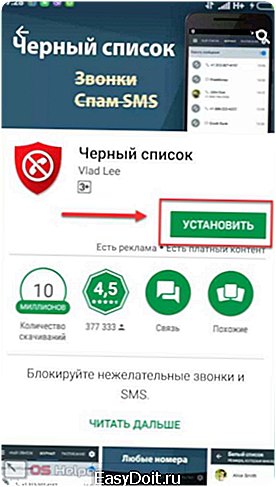
- Теперь разберемся, как внести номер в черный список через данный софт. Для начала разрешите доступ к звонкам и сообщениям на телефоне.
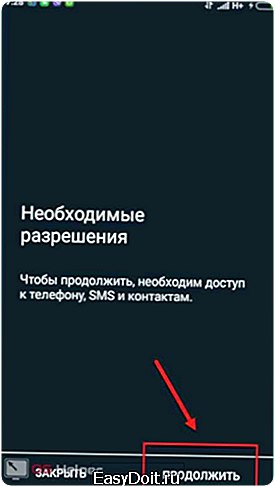
Далее следуйте инструкции:

- Выберите тип контакта, который хотите добавить.

- Для подтверждения нажмите галочку.
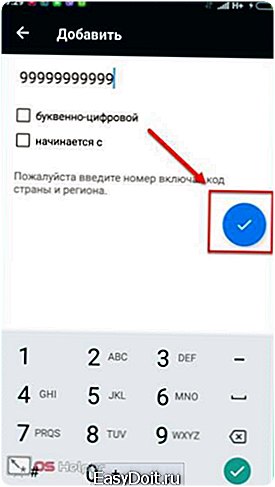
- Теперь номер будет отображен в списке всех запрещенных абонентов. Вы можете настроить список по скрытым, неизвестным или всем контактам.

- Чтобы удалить позицию из ЧС, необходимо на пару секунд зажать пальцем на ней, затем выбрать пункт «Удалить».

Через приложение «Черный список» для Андроид также можно заблокировать входящие СМС от определенных абонентов.
Зайдите в боковое меню и выберите пункт «Белый список». В него можно занести тех, чьи входящие звонки и сообщения никогда не будут блокироваться вашим телефоном. Процедура внесения точно такая же, как и в случае с ЧС.

«Блокировщик звонков»
Рассмотрим еще один аналог для блокировки. «Блокировщик звонков» можно бесплатно установить через магазин приложений Play Market (воспользуйтесь инструкцией по установке выше). Простой блокировщик позволяет занести контакты в ЧС за пару нажатий:
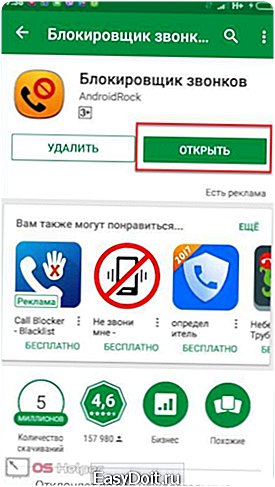
- Перейдите во вкладку «Черный список».

- В нижней части экрана нажмите кнопку «Добавить».

- Выберите добавление из журнала вызовов, контактов или введите комбинацию самостоятельно.
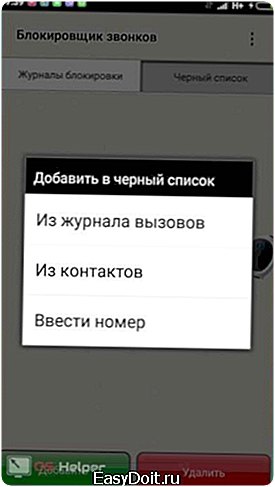
- Чтобы удалить позицию из ЧС, нажмите галочку (1), а затем кнопку «Удалить» (2).
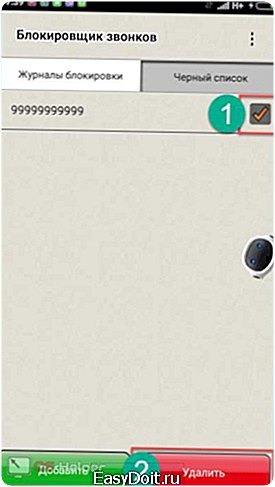
Теперь вы знаете, как полностью заблокировать все входящие вызовы и сообщения от нежелательных людей. Сохраните данную инструкцию и воспользуйтесь одним из методов при необходимости.
Видеоинструкция
Для тех из вас, кто предпочитает смотреть инструкцию, а не читать, мы приготовили обучающий ролик.
os-helper.ru
Как заблокировать номер на Android
02.06.2016 для начинающих | мобильные устройства
Если вас донимают звонками с какого-то номера и у вас Android телефон, то вы вполне можете заблокировать этот номер (добавить его в черный список), чтобы с него не звонили, причем сделать это несколькими различными способами, о которых и пойдет речь в инструкции.
Будут рассмотрены следующие способы заблокировать номер: с помощью встроенных средств Android, сторонних приложений для блокировки нежелательных звонков и SMS, а также с помощью соответствующих услуг операторов связи — МТС, Мегафон и Билайн.
Блокировка номера средствами Android
Для начала о том, как можно блокировать номера средствами самого Android телефона, не используя каких-либо приложений или (иногда платных) услуг оператора.
Эта возможность доступна на стоковом Android 6 (в более ранних версиях — нет), а также на телефонах Samsung, даже с более старыми версиями ОС.
Для того, чтобы заблокировать номер на «чистом» Android 6, зайдите в список вызовов, а затем нажмите и удерживайте тот контакт, который нужно заблокировать, пока не появится меню с выбором действий.
В списке доступных действий вы увидите «Заблокировать номер», нажмите его и в будущем каких-либо уведомлений при вызовах с указанного номера вы видеть не будете.
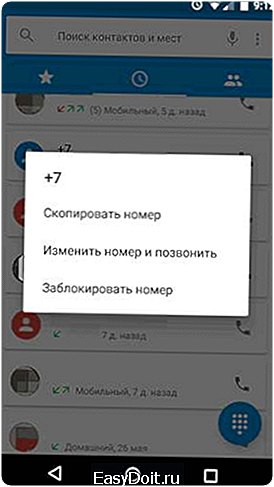
Также опция заблокированных номеров в Android 6 доступна в настройках приложения телефон (контакты), которые можно открыть, нажав по трем точкам в поле поиска вверху экрана.

На телефонах Samsung с TouchWiz можно заблокировать номер, чтобы вам не звонили схожим образом:
- На телефонах со старыми версиями Android откройте контакт, который нужно заблокировать, нажмите кнопку меню и выберите пункт «Добавить в черный список».

- На новых Samsung в приложении «Телефон» вверху справа «Еще», затем перейдите в настройки и выберите пункт «Блокировка звонков».
При этом, по факту звонки будут «идти», просто вас не будут о них уведомлять, если же требуется, чтобы вызов сбрасывался или же вызывающий вас человек получал информацию о том, что номер недоступен, этот способ не подойдет (но подойдут следующие).
Дополнительная информация: в свойствах контактов на Android (в том числе 4 и 5) есть опция (доступна через меню контакта) переадресовывать все звонки на голосовую почту — этот вариант также можно использовать как своеобразную блокировку звонков.
Блокировка звонков с помощью приложений Android
В Play Маркет есть множество приложений, предназначенных для того, чтобы блокировать звонки от определенных номеров, а также смс сообщения.
Такие приложения позволяют удобно настроить черный список номеров (или, наоборот, белый список), включать блокировку по времени, а также имеют другие удобные опции, позволяющие заблокировать номер телефона или все номера определенного контакта.
Среди таких приложений, с наилучшими отзывами пользователей можно выделить:
Как правило, такие приложения работают по принципу либо «не уведомления» о звонке, как и стандартные средства Android, либо автоматически посылают сигнал «занято» при входящем звонке. Если такой вариант заблокировать номера вам также не подходит, возможно, сможет заинтересовать следующий.
Услуга «Черный список» у операторов сотовой связи
Все ведущие операторы мобильной связи имею в своем ассортименте услугу по блокированию нежелательных номеров и добавлению их в черный список. Причем этот способ более эффективен, чем действия на вашем телефоне — так как происходит не просто отбой вызова или отсутствие уведомлений о нем, а полная его блокировка, т.е. вызывающий абонент слышит «Аппарат вызываемого абонента выключен или находится вне зоны действия сети» (но можно настроить и вариант «Занято», во всяком случае на МТС). Также при включении номера в черный список, блокируются и СМС с этого номера.
Примечание: рекомендую для каждого оператора изучить дополнительные запросы на соответствующих официальных сайтах — они позволяют удалить номер из черного списка, посмотреть список заблокированных звонков (которые не были пропущены) и другие полезные вещи.
Блокировка номера на МТС
Услуга «Черный список» на МТС подключается с помощью USSD-запроса *111*442# (или из личного кабинета), стоимость — 1.5 рубля в сутки.
Блокировка конкретного номера осуществляется с помощью запроса *442# или отправкой смс на бесплатный номер 4424 с текстом 22*номер_который_нужно_заблокировать.
Для услуги доступна настройка вариантов действия (абонент не доступен или занят), ввод «буквенных» номеров (альфа-нумерик), а также расписание блокировки звонков на сайте bl.mts.ru. Количество номеров, которые можно заблокировать — 300.
Блокировка номеров Билайн
Билайн предоставляет возможность добавить в черный список 40 номеров за 1 рубль в сутки. Подключение услуги осуществляется USSD-запросом: *110*771#
Для того, чтобы заблокировать номер, используйте команду *110*771*номер_для_блокировки# (в международном формате, начиная с +7).
Примечание: на Билайне, насколько я понял, за добавление номера в черный список снимают дополнительно 3 рубля (у других операторов такой платы нет).
Черный список Мегафон
Стоимость услуги блокировки номеров на Мегафоне — 1.5 рубля в сутки. Подключение услуги осуществляется с помощью запроса *130#
После подключения услуги, вы можете добавить номер в черный список с помощью запроса *130*номер# (при этом не ясно, какой формат правильно использовать — в официальном примере от Мегафона используется номер, начиная с 9-ки, но, думаю, и международный формат должен работать).
При звонке с заблокированного номера абонент будет слышать сообщение «Неправильно набран номер».
Надеюсь, информация будет полезной и, если вам требуется, чтобы не звонили с определенного номера или номеров, один из способов позволит это реализовать.
А вдруг и это будет интересно:
remontka.pro
Как заблокировать номер на Андроиде
Когда вам часто звонят с незнакомого номера либо вы просто не хотите принимать звонки от определённого абонента, то запретить входящий вызов можно не только через оператора мобильной связи, но и в устройстве на базе Андроид. Сделать это просто, следуя не сложным инструкциям в этой статье.
1
Зайдите в приложение телефона на вашем устройстве Android. Нажмите зелёную иконку с надписью «Телефон» в меню быстрого доступа либо обычном меню устройства.

2
Перед вами откроются все доступные вкладки и настройки управления. Нажмите на три черты справа в самом верхнем углу.

3
Во всплывающем окне выберите строку «Настройки вызовов».
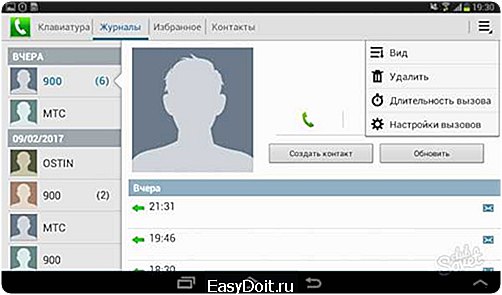
4
Вы попадёте в поле настроек управления вызовами, вам нужно найти строчку «Отклонение вызова» и нажать на неё.
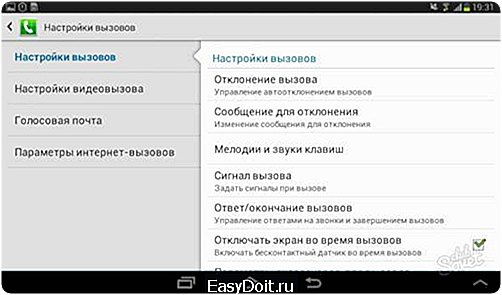
5
Возле слов «Режим автоотклонения» потяните ползунок вправо до тех пор, пока он не станет зелёным.
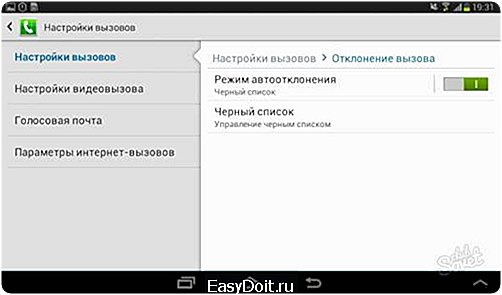
6
Теперь вам нужно занести все нежелательные номера в базу данных Чёрного списка. Сразу доступна функция отклонения вызова, если пользователь скрыл свой номер. Просто поставьте галочку возле слова «Неизвестно».
Для добавления других номеров, нажмите на крестик справа сверху.
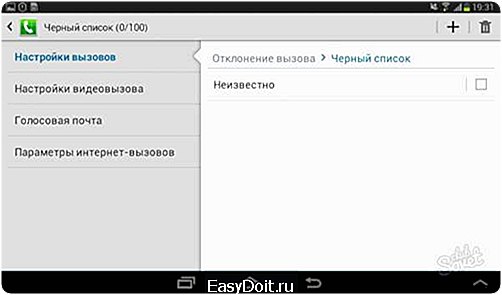
7
В появившемся поле введите номер телефона нежелательного абонента. После этого нажмите на кнопку «Сохранить» в правом верхнем углу устройства.
Также на телефонах и планшетах на операционной системе Android есть возможность задать комбинации цифр для отклонения приблизительных телефонных номеров. Полезна данная функция или нет вы поймёте, только опробовав это. Просто нажмите на поле «Условие совпадения».
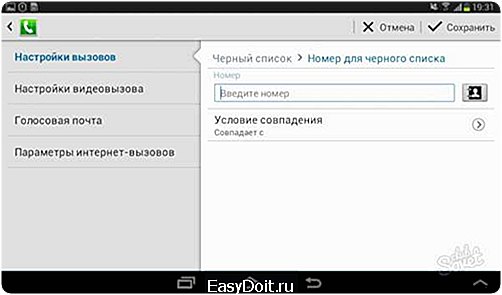
8
Выберите ту часть телефонного номера нежелательного абонента, которую вы помните. Например, если вы уверены, что его номер оканчивается на цифры «879», то выберите поле «Оканчивается на», а в строке ввода номера запишите эти три цифры. Теперь вам не сможет позвонить пользователь, у которого номер телефона оканчивается на эти три цифры, но обратите внимание, что совершенно непричастные к нему абоненты с таким же окончанием номера тоже не дозвонятся до вас.

9
Вернитесь в меню настроек вызова, чтобы задать сообщение для отклонения. Это смс уведомление, которое получит абонент в случае отклонения звонка. Выберите поле «Сообщение для отклонения».

10
Выберите сообщение из шаблона либо создайте свой собственный. Кликните для этого по иконке плюса справа сверху.
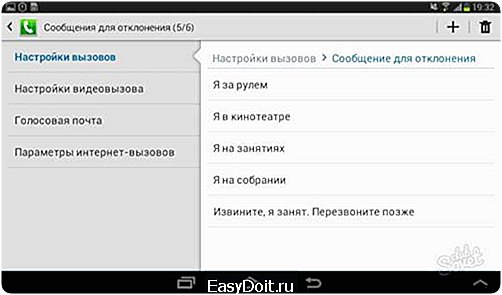
11
Введите свой вариант сообщения и нажмите на кнопку «Сохранить».
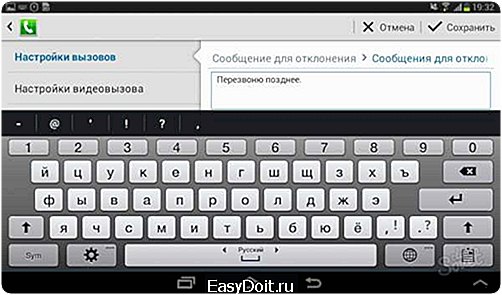
12
Теперь ваш вариант также отображается в шаблонах, кликните по нему, чтобы задать этот вариант. Удалить шаблоны вы можете, нажав на иконку корзины справа сверху на экране устройства.

Блокировка нежелательных пользователей необходима в случае, когда человек начинает вам досаждать, либо звонить в неподходящее время регулярно. Если такие звонки не прекратятся, вы можете обратиться к своему оператору мобильной связи и навсегда запретить вызов данному номеру на свой телефон.
Оповещения об отклонённых звонках вы будете получать моментально. Просто загляните в трей телефона или планшета, там будет написано какой номер вам звонил, дату и время вызова.
sovetclub.ru
Как заблокировать номер на Андроид?
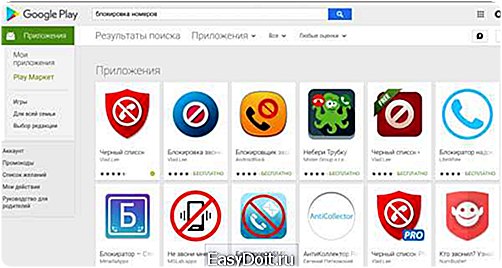
Вам уже надоели звонки от незнакомого человека с просьбой позвать кого-нибудь? Может быть вас атаковали коллекторы, из за которых вы должны держать телефон на беззвучном режиме? Или вы просто не хотите общаться с неприятным вам человеком? Хватит испытывать стресс при каждом входящем звонке — просто заблокируйте нежелательные номера на своем Андроид!
Существует несколько способов заблокировать номер абонента. Рассмотрим самые основные:
Блокируем номер встроенными функциями Андроид
Не обязательно устанавливать сторонние приложения, ведь множество функций блокировки вызовов уже вшиты в ваш Андроид. Возможно некоторые из этих функций отсутствуют на вашем телефоне. Если один способ вам не подходит, переходите к следующему. Продолжайте пытаться до тех пор, пока у вас не получиться заблокировать нежелательного абонента.
Блокировка номера с помощью журнала вызовов
Большинство телефонов позволяют заблокировать номер абонента непосредственно из журнала вызовов. Рассмотрим на примере кастомной прошивки Андроид 6.0.
- Переходим в журнал вызовов, в раздел «Недавние»
- Выбираем любой номер из списка, нажимаем на него один раз
- В выпадающем меню выбираем «Заблокировать абонента»
- Соглашаемся с предупреждением во всплывающем сообщении
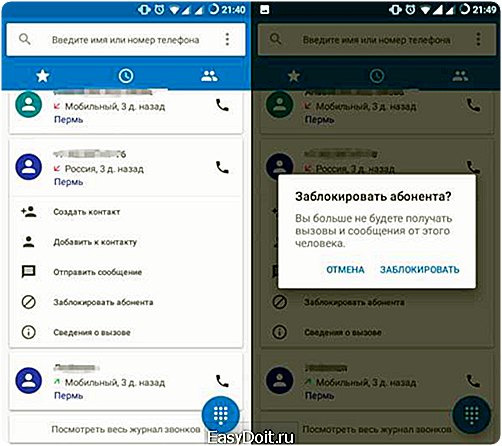
Блокировка номера из телефонной книги
Раз вас кто-то бесит своими звонками, то наверняка его контакт сохранен в вашей телефонной книге. Возможно не с самым приятным прозвищем. Так почему бы не заблокировать его номер прямо из телефонной книги? Вы так же можете добавит чей-нибудь номер в контакты и сразу же заблокировать его. Для того, чтобы заблокировать номер в телефонной книге андроид выполните пошагово следующие действия:
- Перейдите в телефонную книгу (в Контакты)
- Зайдите в нужный (точнее в ненужный) контакт
- Нажмите на три точки в правом верхнем углу (или три полоски, у всех по разному)
- Выберите «Заблокировать»
- Согласитесь с предупреждением

Блокировка номера через настройки конфиденциальности
Это еще не всё. Черный список есть и в настройках телефона. Вы ведь искали и не нашли его, верно? Дело в том, что он спрятан в пункт «Конфиденциальность», так как имеет к ней непосредственное отношение. Итак, чтобы заблокировать номер через настройки андроид, вам нужно совершить следующие действия:
- Перейдите в настройки
- Найдите пункт «Конфиденциальность» и перейдите в него
- Перейдите в черный список
- Нажмите кнопку добавить
- Впишите номер, который нужно заблокировать или выберите контакт, нажатием на картинку справа от поля ввода. После этого нажмите ОК.
Блокировка смс — сообщений от определенного номера
Вы думали это всё? Иногда не нужно так сильно заморачиваться, для того чтобы просто заблокировать смс спамера. Если вам надоели магазины со своими рассылками, заблокируйте их! Блокировка возможна прямо из меню смс сообщений, вам даже не нужно никуда лезть, сохранять номер, копировать его, вставлять… Блокировка через смс выполняется буквально тремя кликами. Итак, что для этого нужно?
- Перейдите в меню SMS/MMS сообщений
- Сделайте длинный (долгий) тап по сообщению спамера
- Сверху вы увидите набор возможных действий (у нас они ввиде иконок). Нажмите на иконку «остановка запрещена», или на слово «заблокировать», если у вас меню отображается словами
- Согласитесь с предупреждением
Подробности, как всегда на изображениях.
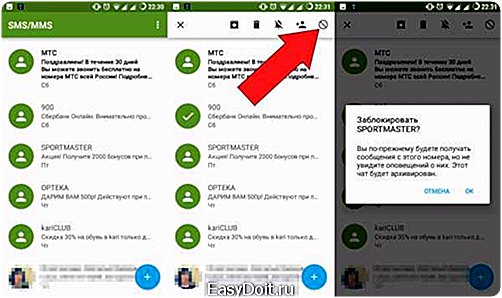
Блокируем номер сторонними приложениями Андроид
Что-то пошло не так, и методы, приведенные выше вам не помогли? Значит в ход пойдут сторонние приложения для блокировки номеров. Благо их великое множество. Для того, чтобы заблокировать номер подойдут практически все антивирусы, но мы не рекомендуем вам их использовать, поэтому не будем рассматривать в данной статье.
Почему антивирус вам не нужен мы подробно объясняли в статье «Топ 5 приложений, которые вы должны удалить прямо сейчас.«
Если забить в Play Маркет «Блокировка номеров», то увидите целую кучу приложений. Мы установим и рассмотрим одно из них.

Приложение «Черный Список» для блокировки номеров
Почему именно оно? Все просто. У этого приложения самый высокий рейтинг, на скриншотах, которые приложил разработчик, видно, что приложение полностью на русском языке. Для первого впечатления данных аргументов достаточно. А пока установим приложение.
Calls Blacklist — Call Blocker
После установки нас встречает довольно приятный интерфейс в стиле material design. Основная часть состоит из трех вкладок.
Черный список с кнопкой добавления номеров
Тут присутствует кнопка для добавления номера. Очень удобно, необязательно вбивать номер нежелательного абонента, приложение может выдернуть его из контактов, журнала вызовов или смс. Так же содержит приятную функцию, вы можете заблокировать все номера, которые начинаются на определенную последовательность. Например вы хотите заблокировать коллекторов, которые каждый раз звонят с разных номеров. Наверняка первые цифры номеров этих ребят одинаковые,

